Introduzione: Studio di Informazioni sui documenti
Questo contenuto si applica a:![]() v4.0 (anteprima) | Versioni precedenti:
v4.0 (anteprima) | Versioni precedenti: ![]() v3.1 (disponibilità generale)
v3.1 (disponibilità generale) ![]() v3.0 (disponibilità generale)
v3.0 (disponibilità generale)
Studio di Informazioni sui documenti è uno strumento online per esplorare, comprendere e integrare visivamente le funzionalità del servizio Document Intelligence Studio nelle applicazioni. È possibile iniziare esplorando i modelli già sottoposti a training con esempi o documenti personalizzati. È anche possibile creare progetti per creare modelli personalizzati e farvi riferimento nelle applicazioni usando Python SDK e altre guide di avvio rapido.
Prerequisiti per i nuovi utenti
Per usare Document Intelligence Studio, sono necessari gli asset e le impostazioni seguenti:
Un account Azure attivo. Se non si ha un account, è possibile crearne uno gratuito.
Una risorsa Informazioni sui documenti o multiservizio.
Suggerimento
Creare una risorsa Servizi di Azure AI se si prevede di accedere a più Servizi di Azure AI con un singolo endpoint/chiave. Solo per l'accesso a Informazioni sui documenti, creare una risorsa di Informazioni sui documenti. Si noti che sarà necessaria una risorsa di tipo servizio singolo se si intende usare l'autenticazione di Microsoft Entra.
Informazioni sui documenti supporta ora l'autenticazione del token AAD aggiuntiva all'autenticazione locale (basata su chiave) quando si accede alle risorse e agli account di archiviazione di Informazioni sui documenti. Assicurarsi di seguire le istruzioni seguenti per configurare i ruoli di accesso corretti, soprattutto se le risorse vengono applicate con i criteri DisableLocalAuth.
Assegnazione dei ruoli di Azure definiti in modo adeguato Per l'analisi dei documenti e i modelli predefiniti, sono necessarie le assegnazioni di ruolo seguenti per scenari diversi.
Basic ✔️ Utente di Servizi cognitivi: è necessario questo ruolo per la risorsa Document Intelligence o Servizi di Azure AI per immettere la pagina di analisi.
Advanced ✔️ Collaboratore: è necessario questo ruolo per creare un gruppo di risorse, un servizio di Document Intelligence o una risorsa di Servizi di Azure AI.
Per altre informazioni sull'autorizzazione, vedere Criteri di autorizzazione di Studio di Informazioni sui documenti.
Nota
Se l'autenticazione locale (basata su chiave) è disabilitata per la risorsa del servizio Informazioni sui documenti, assicurarsi di ottenere il ruolo utente di Servizi cognitivi e il token AAD verrà usato per autenticare le richieste in Studio di Informazioni sui documenti. Il ruolo Collaboratore consente solo di elencare le chiavi, ma non di concedere l'autorizzazione per usare la risorsa quando l'accesso alla chiave è disabilitato.
Dopo aver configurato la risorsa, è possibile provare i diversi modelli offerti da Document Intelligence Studio. Nella pagina iniziale selezionare un modello di Document Intelligence da provare a usare con un approccio senza codice.
Per testare uno dei modelli predefiniti o di analisi dei documenti, selezionare il modello e usare uno dei documenti di esempio o caricare il proprio documento da analizzare. Il risultato dell'analisi viene visualizzato a destra nella finestra content-result-code.
I modelli personalizzati devono essere sottoposti a training sui documenti. Per una panoramica dei modelli personalizzati, vedere panoramica dei modelli personalizzati.
Autenticazione
Passare a Document Intelligence Studio. Se è la prima volta che si esegue l'accesso, viene visualizzata una finestra popup che richiede di configurare la risorsa del servizio. In conformità ai criteri dell'organizzazione, sono disponibili una o due opzioni:
Autenticazione di Microsoft Entra: accesso tramite risorsa (scelta consigliata).
Scegliere la sottoscrizione esistente.
Selezionare un gruppo di risorse esistente all'interno della sottoscrizione o crearne uno nuovo.
Selezionare la risorsa esistente di Document Intelligence o dei Servizi di Azure AI.
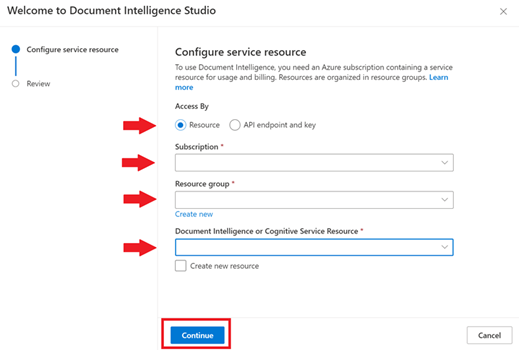
Autenticazione locale: accesso tramitechiave ed endpoint API.
Recuperare l'endpoint e la chiave dal portale di Azure.
Passare alla pagina di panoramica per la risorsa e selezionare Chiavi ed endpoint dalla barra di spostamento a sinistra.
Immettere i valori nei campi appropriati.
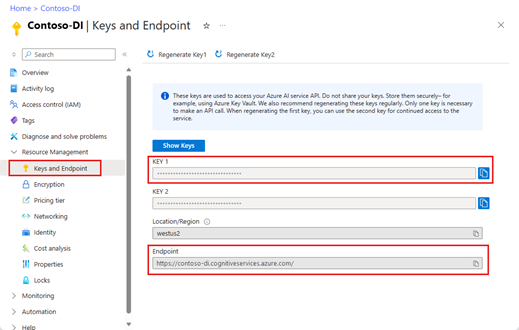
Dopo aver convalidato lo scenario in Document Intelligence Studio, utilizzare le librerie client C#, Java, JavaScript o Python o l'API REST per iniziare a incorporare i modelli di Document Intelligence nelle proprie applicazioni.
Per altre informazioni su ogni modello, vedere le pagine del concetto.
Visualizza i dettagli delle risorse
Per visualizzare i dettagli delle risorse, ad esempio nome e piano tariffario, selezionare l'icona Impostazioni nell'angolo in alto a destra della home page di Document Intelligence Studio e selezionare la scheda Risorsa. Se si ha accesso ad altre risorse, è anche possibile cambiare risorsa.
Aggiunta di prerequisiti per i progetti personalizzati
Oltre all'account Azure e a una risorsa di Informazioni sui documenti o ai Servizi di Azure AI, è necessario:
Contenitore dell'archiviazione BLOB di Azure
Un account di Archiviazione BLOB di Azure con prestazioni standard. Si creano contenitori per archiviare e organizzare i documenti di training all'interno dell'account di archiviazione. Se non si sa come creare un account di archiviazione di Azure con un contenitore, seguire queste guide di avvio rapido:
- Creare un account di archiviazione. Durante la creazione dell'account di archiviazione, assicurarsi di selezionare le prestazioni Standard nel campo Dettagli istanza → Prestazioni.
- Creare un contenitore. Quando si crea il contenitore, impostare il campo Livello di accesso pubblico su Contenitore (accesso in lettura anonimo per contenitori e BLOB) nella finestra Nuovo contenitore.
Assegnazioni di ruolo di Azure
Per i progetti personalizzati, per diversi scenari sono necessarie le assegnazioni di ruolo seguenti.
Di base
- Utente di Servizi cognitivi: è necessario questo ruolo per la risorsa di Servizi di Azure AI o Informazioni sui documenti per eseguire il training del modello personalizzato o eseguire l'analisi con i modelli sottoposti a training.
- Collaboratore ai dati dei BLOB di archiviazione: è necessario questo ruolo per l'account di archiviazione per creare un progetto ed etichettare i dati.
Avanzato
- Collaboratore account di archiviazione: è necessario questo ruolo per l'account di archiviazione per configurare le impostazioni CORS. Questa azione è un'operazione una tantum se lo stesso account di archiviazione viene riutilizzato.
- Collaboratore: è necessario questo ruolo per creare un gruppo di risorse e risorse.
Nota
Se l'autenticazione locale (basata su chiave) è disabilitata per la risorsa del servizio Informazioni sui documenti e l'account di archiviazione, assicurarsi di ottenere rispettivamente i ruoli Utente di Servizi cognitivi e Collaboratore dati BLOB, quindi si dispone di autorizzazioni sufficienti per usare Studio di Informazioni sui documenti. I ruoli Collaboratore account di archiviazione e Collaboratore consentono solo di elencare le chiavi, ma non di concedere l'autorizzazione per usare le risorse quando l'accesso alla chiave è disabilitato.
Configurare CORS
È necessario che Condivisione di risorse tra le origini (CORS) sia configurato nell'account di archiviazione di Azure affinché sia accessibile da Studio di Informazioni sui documenti. Per configurare CORS nel portale di Azure, è necessario accedere alla scheda CORS dell'account di archiviazione.
Selezionare la scheda CORS per l'account di archiviazione.
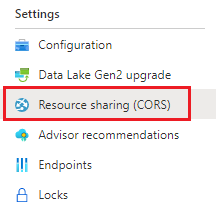
Per iniziare, creare una nuova voce CORS nel servizio BLOB.
Impostare Origini consentite su
https://documentintelligence.ai.azure.com.
Suggerimento
È possibile utilizzare il carattere jolly '*' anziché un dominio specificato per consentire a tutti i domini di origine di effettuare richieste tramite CORS.
Selezionare tutte le 8 opzioni disponibili per Metodi consentiti.
Approvare tutte le Intestazioni consentite e le Intestazioni esposte immettendo un * in ogni campo.
Impostare la Validità massima su 120 secondi o su qualsiasi valore accettabile.
Selezionare il pulsante Salva nella parte superiore della pagina per salvare le modifiche.
CORS dovrebbe ora essere configurato per l'uso dell'account di archiviazione da Studio di Informazioni sui documenti.
Set di documenti di esempio
Accedere al portale di Azure e passare a Account di archiviazione personale>Archiviazione dati>Contenitori.
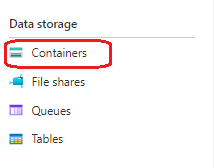
Selezionare un contenitore dall'elenco.
Selezionare Carica dal menu nella parte superiore della pagina.

Verrà visualizzata la finestra Carica BLOB.
Selezionare i file da caricare.
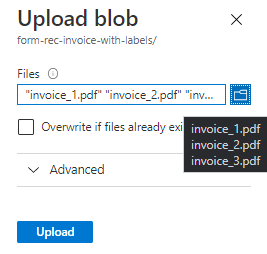
Nota
Per impostazione predefinita, Studio userà i documenti che si trovano nella radice del contenitore. È tuttavia possibile usare i dati organizzati in cartelle specificando il percorso della cartella nei passaggi di creazione del progetto del modulo personalizzato. Vedere Organizzare i dati in sottocartelle
Passaggi successivi
- Seguire la guida alla migrazione a Informazioni sui documenti v3.1 per informazioni sulle differenze rispetto alla versione precedente dell'API REST.
- Esplorare le guide di avvio rapido dell'SDK v4.0 per provare le funzionalità v3.0 nelle applicazioni con le nuove librerie client.
- Vedere le guide di avvio rapido dell'API REST v4.0 per provare le funzionalità v3.0 con la nuova API REST.